zaharik1404
ТОП-МАСТЕР
Хочу обсудить такую полезную фишку из терминала Метатрейдер, как тестер стратегий, мне кажется, что многие недооценивают полезность этой примочки. Если кто использует данную функцию терминала, будет интересно почитать каким образом. А если говорить об автоматической торговле, то тут вообще очень сложно переоценить полезность тестера стратегий. Он очень быстро и четко показывает на что годится найденный вами на просторах интернета советник. Также, с помощью этого тестера, можно подобрать оптимальные настройки для советника форекс, причем сделать это за довольно короткий срок. В общем в тестере стратегий то и проверяются советники, для того чтобы оценить в нем возможности ручной торговой системы, необходимо сначала переложить ее на код.
Итак, каким образом запустить тестирование торгового робота? Для начала открываем сам тестер стратегий. Нажимая либо кнопку в терминале, которая так и называется, тестер стратегий, либо выбираем меню, вид – тестер стратегий. Перед нами откроется этот тестер, дальше мы выбираем советник, который хотим протестировать, понятно, что он уже должен быть установлен в терминале. Так же символ, это пара, на которой мы будем тестировать наш советник и период, таймфрейм, на котором мы хотим протестировать советник. И спред, его можно установить текущим, либо выбрать значение.

Дальше у нас идет выбор метода тестирования советника, на нем я бы остановился более подробно. Это выпадающее окошко, где написано модель. От выбора этого метода очень зависит точность тестирования, всего их там три. Все тики, по ценам закрытия и контрольные точки. Наиболее точный метод, это все тики, советник форекс прогоняется на истории на всех возможных тиках, но при этом данный метод более медленный. В принципе, при тестировании это не будет столь заметно, но если говорить об отладке советника, то уже будет довольно чувствительно. Потому, если советник работает по только по закрытию и открытию свечей, выбирать метод все тики, нет смысла.
По ценам закрытия можно применять только в советниках, которые принимают решение об открытии или закрытии сделки только при формировании новой свечи. Данный метод работает намного быстрее, чем предыдущий, но если советник работает и внутри свечи, то применять его нельзя.
Ну и последним рассмотрим метод, контрольные точки. Точнее не рассмотрим, применять его не стоит вообще, чисто такой, оценочно-ознакомительный метод, практической пользы, на мой взгляд, не имеет.
Если вы установите галочку использовать дату, можно выбрать участок истории, на котором будет тестироваться торговый робот. Точнее сказать, нужно обязательно это делать при тестировании и отладке. При этом есть один немаловажный нюанс, в вашем терминале, по умолчанию, далеко не для всех тайм фреймов есть нужная история котировок валют форекс, потому ее придется скачать.
Для того чтобы закачать котировки идем в сервис - настройки сначала, в терминале, в появившемся окне выбираем внизу максимальное количество баров.

Следующий шаг, идем в сервис – архив котировок, в появившемся окне выбираем нужный инструмент, тайм фрейм, для которого загружаем котировки и нажимаем загрузить.
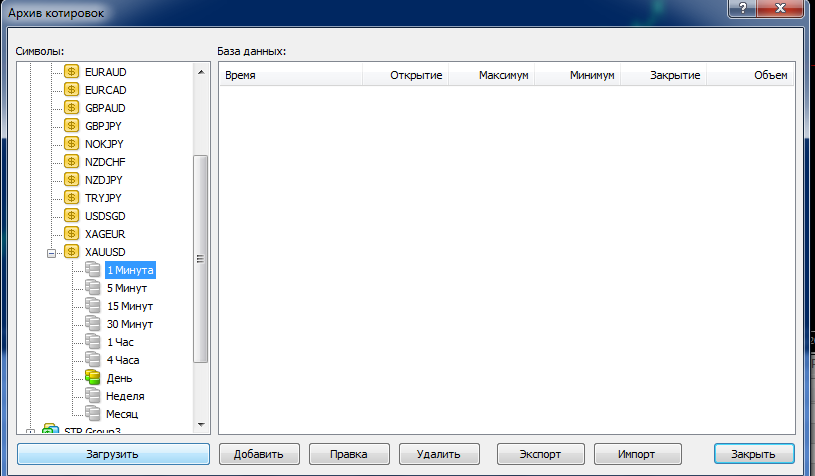
Все, ждем, когда котировки загрузятся, можно повторить для разных тайм фреймов. В данном случае котировки загружаются от создателей терминала Метатрейдер.
Если вас интересуют котировки от какого-то конкретного брокера, то вы можете просто скачать их отдельным файлом, при условии, что данный брокер предоставляет такой файл, конечно. А потом в этом же окошке нажимаем кнопку импорт и указываем путь к файлу котировок.

В общем, если вы попробуете промотать график на истории на небольших тайм фреймах, то увидите, что это не получается, потому что в истории просто нет нужных котировок, после того как вы их загрузите, проблем не будет. Вы сможете просматривать хоть минутные графики много лет назад. Это может быть полезно не только для тестера стратегий.
Справа видим кнопочку, свойства эксперта, тут мы выбираем настройки советника, на которых будем тестировать его. Если перед этим поставить галочку на пункте оптимизация, то вы сможете выставить не просто настройки советника. Мы получим вот такую картинку.

В появившемся окошке можно будет не только настроить параметры советника, но и задать параметры оптимизации. Это значит, что в каждом параметре можно будет выставить начальное и конечно значение, а также шаг, с которым они будут изменяться. После запуска советника на тестирование, кнопка старт, система будет прогонять на заданном участке истории торговый робот, со всеми возможными параметрами. Потом, по результатам, вы сможете выбрать наиболее оптимальные параметры настройки. То есть те, с которыми торговый робот показывает лучшие результаты. Скажу сразу, там будут такие параметры, которые вас очень обрадуют, с великолепными показателями просадки и доходности. Однако не стоит спешить радоваться, скорей всего, на другом участке истории, робот покажет куда более скромные результаты, с этими же настройками. Вообще это долгий процесс, подобрать параметры, которые подойдут для любого участка графика.
Вы также можете установить галочку на пункте визуализация, в этом случае будет видно, как прокручивается история графика и советник открывает и закрывает сделки по сигналам торговой системы. Ползунком, который находится рядом, вы сможете увеличивать и уменьшать скорость этой прокрутки.
По окончанию тестирования советника вы сможете оценить результаты, которые он показал. Вкладка отчет, тут вы можете оценить просадки, прибыльность, количество длинных и коротких позиций, соотношение прибыльных позиций к убыточным и тому подобное.

Так же есть вкладка график, где вы можете оценить, как изменялись линии средств и баланса, во время тестирования. Вкладка график оптимизации, тут вы сможете видеть все результаты тестирования при оптимизации советника, чтобы выбрать самые оптимальные. В общем могу сказать, что инструмент очень удобный, для того, кто хочет заняться автоматической торговле, он просто незаменим.
Ну вот все, что я хотел рассказать о тестере стратегий, может что забыл упомянуть, а может есть еще какие полезные свойства, о которых я не знаю, с удовольствием почитаю в обсуждении.
Автор: zaharik1404
Исключительные права на статью принадлежат MMGP.COM
Пошагово, запускаем советник на тестирование.
Итак, каким образом запустить тестирование торгового робота? Для начала открываем сам тестер стратегий. Нажимая либо кнопку в терминале, которая так и называется, тестер стратегий, либо выбираем меню, вид – тестер стратегий. Перед нами откроется этот тестер, дальше мы выбираем советник, который хотим протестировать, понятно, что он уже должен быть установлен в терминале. Так же символ, это пара, на которой мы будем тестировать наш советник и период, таймфрейм, на котором мы хотим протестировать советник. И спред, его можно установить текущим, либо выбрать значение.
Методы тестирования.
Дальше у нас идет выбор метода тестирования советника, на нем я бы остановился более подробно. Это выпадающее окошко, где написано модель. От выбора этого метода очень зависит точность тестирования, всего их там три. Все тики, по ценам закрытия и контрольные точки. Наиболее точный метод, это все тики, советник форекс прогоняется на истории на всех возможных тиках, но при этом данный метод более медленный. В принципе, при тестировании это не будет столь заметно, но если говорить об отладке советника, то уже будет довольно чувствительно. Потому, если советник работает по только по закрытию и открытию свечей, выбирать метод все тики, нет смысла.
По ценам закрытия можно применять только в советниках, которые принимают решение об открытии или закрытии сделки только при формировании новой свечи. Данный метод работает намного быстрее, чем предыдущий, но если советник работает и внутри свечи, то применять его нельзя.
Ну и последним рассмотрим метод, контрольные точки. Точнее не рассмотрим, применять его не стоит вообще, чисто такой, оценочно-ознакомительный метод, практической пользы, на мой взгляд, не имеет.
Если вы установите галочку использовать дату, можно выбрать участок истории, на котором будет тестироваться торговый робот. Точнее сказать, нужно обязательно это делать при тестировании и отладке. При этом есть один немаловажный нюанс, в вашем терминале, по умолчанию, далеко не для всех тайм фреймов есть нужная история котировок валют форекс, потому ее придется скачать.
Скачиваем котировки.
Для того чтобы закачать котировки идем в сервис - настройки сначала, в терминале, в появившемся окне выбираем внизу максимальное количество баров.
Следующий шаг, идем в сервис – архив котировок, в появившемся окне выбираем нужный инструмент, тайм фрейм, для которого загружаем котировки и нажимаем загрузить.
Все, ждем, когда котировки загрузятся, можно повторить для разных тайм фреймов. В данном случае котировки загружаются от создателей терминала Метатрейдер.
Если вас интересуют котировки от какого-то конкретного брокера, то вы можете просто скачать их отдельным файлом, при условии, что данный брокер предоставляет такой файл, конечно. А потом в этом же окошке нажимаем кнопку импорт и указываем путь к файлу котировок.
В общем, если вы попробуете промотать график на истории на небольших тайм фреймах, то увидите, что это не получается, потому что в истории просто нет нужных котировок, после того как вы их загрузите, проблем не будет. Вы сможете просматривать хоть минутные графики много лет назад. Это может быть полезно не только для тестера стратегий.
Свойства советника.
Справа видим кнопочку, свойства эксперта, тут мы выбираем настройки советника, на которых будем тестировать его. Если перед этим поставить галочку на пункте оптимизация, то вы сможете выставить не просто настройки советника. Мы получим вот такую картинку.
В появившемся окошке можно будет не только настроить параметры советника, но и задать параметры оптимизации. Это значит, что в каждом параметре можно будет выставить начальное и конечно значение, а также шаг, с которым они будут изменяться. После запуска советника на тестирование, кнопка старт, система будет прогонять на заданном участке истории торговый робот, со всеми возможными параметрами. Потом, по результатам, вы сможете выбрать наиболее оптимальные параметры настройки. То есть те, с которыми торговый робот показывает лучшие результаты. Скажу сразу, там будут такие параметры, которые вас очень обрадуют, с великолепными показателями просадки и доходности. Однако не стоит спешить радоваться, скорей всего, на другом участке истории, робот покажет куда более скромные результаты, с этими же настройками. Вообще это долгий процесс, подобрать параметры, которые подойдут для любого участка графика.
Вы также можете установить галочку на пункте визуализация, в этом случае будет видно, как прокручивается история графика и советник открывает и закрывает сделки по сигналам торговой системы. Ползунком, который находится рядом, вы сможете увеличивать и уменьшать скорость этой прокрутки.
Просмотр результатов тестирования.
По окончанию тестирования советника вы сможете оценить результаты, которые он показал. Вкладка отчет, тут вы можете оценить просадки, прибыльность, количество длинных и коротких позиций, соотношение прибыльных позиций к убыточным и тому подобное.
Так же есть вкладка график, где вы можете оценить, как изменялись линии средств и баланса, во время тестирования. Вкладка график оптимизации, тут вы сможете видеть все результаты тестирования при оптимизации советника, чтобы выбрать самые оптимальные. В общем могу сказать, что инструмент очень удобный, для того, кто хочет заняться автоматической торговле, он просто незаменим.
Ну вот все, что я хотел рассказать о тестере стратегий, может что забыл упомянуть, а может есть еще какие полезные свойства, о которых я не знаю, с удовольствием почитаю в обсуждении.
Автор: zaharik1404
Исключительные права на статью принадлежат MMGP.COM



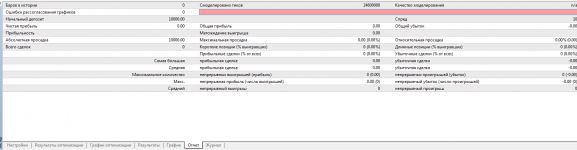
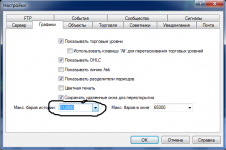
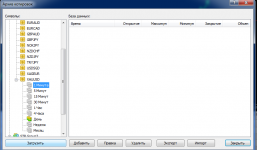
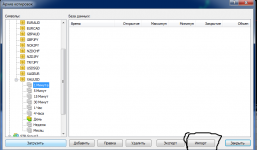
 Если вдруг у меня что-то не получится, то буду к Вам обращаться!
Если вдруг у меня что-то не получится, то буду к Вам обращаться!